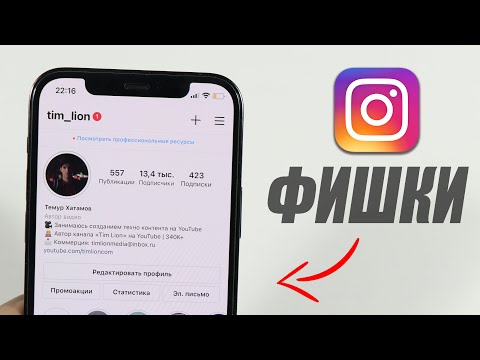Instagram е уникална платформа за социални медии, която позволява на потребителите да споделят и преглеждат изображения. В допълнение към тези функции, Instagram дава възможност на приятели и последователи да си взаимодействат помежду си чрез различни комуникационни функции. Можете да публикувате коментари към снимки, да изпращате лични съобщения на приятелите си и да използвате специални тагове за категоризиране на съдържанието. За повечето потребители простият, интуитивен интерфейс на Instagram прави това толкова лесно, колкото няколко кликвания.
Стъпки
Метод 1 от 3: Публикуване на коментар

Стъпка 1. Стартирайте приложението Instagram
Изтеглете приложението Instagram на вашия смартфон или таблет или, ако използвате компютър, посетете уебсайта на Instagram. Уверете се, че използвате най-актуалната версия на Instagram, за да се възползвате от най-новия формат и функции на програмата. Ако все още нямате потребителски профил в Instagram, продължете и се регистрирайте за такъв.
- Някои функции може да не са налични или да работят по различен начин, ако имате достъп до Instagram от компютър.
- Регистрацията за акаунт в Instagram отнема само няколко минути или дори по -малко, ако решите да импортирате информацията си от Facebook.

Стъпка 2. Намерете публикация, към която искате да оставите коментар
Отидете на публикацията, за която искате да споделите мислите си, или на съществуващ коментар, на който искате да отговорите в секцията за коментари. Коментарите са организирани в падащ списък под всяка публикация. Там ще можете да видите коментарите и да видите кой и кога ги е публикувал.
Намерете публикации, като превъртите емисията си, докато се актуализира, или посетете страницата на потребителския профил, където всички те са събрани заедно

Стъпка 3. Натиснете бутона „коментар“и въведете мислите си
Натиснете или щракнете върху иконата на балончето реч точно под снимката или видеоклипа. Това ще издърпа празна лента и ще бъдете подканени да започнете да въвеждате коментара си. Instagram ограничава дължината на коментарите до 2 200 знака, което означава, че ще имате достатъчно място да кажете какво мислите.
Бъдете учтиви. В потребителското споразумение на Instagram има правила срещу обидни думи или поведение на тормоз

Стъпка 4. Публикувайте коментара
След като въведете коментара си, потърсете бутона „Публикуване“вдясно от текстовата лента. Вашият коментар ще бъде публикуван публично, след като натиснете този бутон. Отделете минута, за да прочетете коментара си, за да видите дали има някакви печатни грешки или недобър или възпалителен език, преди да го публикувате.
- Други потребители ще могат да виждат и да отговарят на коментарите, които правите публично.
- Ако направите грешка или вече не искате коментарът ви да се показва в публикацията, плъзнете коментара наляво и докоснете червената икона на кошчето.
Метод 2 от 3: Изпращане на директно съобщение

Стъпка 1. Посетете профила на потребителя, на когото искате да изпратите съобщение
Решете на кого искате да изпратите съобщение и посетете страницата на неговия профил. От там ще можете да видите тяхната биография, подробности и снимки на едно място. Съобщенията са възможни и от вашата емисия, като влезете в менюто до името на потребителя или чрез функцията за „директно“споделяне, която се появява, след като направите снимка или видеоклип.
- Можете да изпращате директни съобщения до потребители, които не следвате, дори ако профилът им е частен.
- Няма да можете да изпращате съобщения до потребители, които сте блокирали или които са ви блокирали.

Стъпка 2. Потърсете елипсата в горния десен ъгъл
В горния десен ръб на потребителския профил ще видите икона, състояща се от три точки. След като щракнете върху това, ще се появят няколко опции, които ви дават избор как да взаимодействате с потребителя. Трябва да видите опцията „изпращане на съобщение“на второ място отдолу, точно над „включване/изключване на известията за публикации“.
До всеки потребител, чиито публикации се показват във вашата емисия, ще се появи икона с елипса, която ви дава възможност да им изпращате съобщения, докато превъртате

Стъпка 3. Изберете опцията „изпрати съобщение“
Натиснете „изпрати съобщение“. Както при публикуването на коментари, ще бъдете пренасочени към празна текстова лента, където можете да въведете съобщението, което искате да изпратите. Същото ограничение на знаците ще се прилага за директни съобщения.
Също така имате възможност да изпращате снимки и видеоклипове директно във входящата кутия за съобщения на потребителя. Това може да стане чрез входящата ви поща или след като направите снимка или видеоклип

Стъпка 4. Напишете и изпратете вашето съобщение
Въведете съобщението си. Когато приключите, натиснете бутона „изпрати“вдясно от текстовата лента. Съобщението ще бъде предадено в личната пощенска кутия на потребителя, където само те ще могат да го прочетат. Instagram също ще им изпрати известие, че са получили ново директно съобщение.
- Директните съобщения са напълно лични. Никой друг потребител няма да може да види съобщението, което сте изпратили.
- Ако потребителските съобщения ви върнат, ще видите съобщение, което се показва във вашата собствена пощенска кутия за директни съобщения. Това се показва на началната ви страница като икона на тава за сортиране на поща в горната дясна част на екрана.
Метод 3 от 3: Използване на функциите за споделяне на Instagram

Стъпка 1. Използвайте хаштагове, за да сортирате и организирате съдържание
Хештеговете („#“, прикрепени към дума или фраза) са основен код на символ, който групира публикации със същия маркер, така че да могат да бъдат архивирани и достъпни по -късно по удобен начин. Можете да добавяте хаштагове към публикация или коментар, като просто напишете символа амперсанд с идентифициращ термин след. Например, може да хаштагирате снимка на обедното си хранене „#chickensalad“, „#bistro“или „#cleaneating“.
- Натискането или щракването върху хаштаг ще ви отведе до отделна страница, където всички публикации, които използват този хештег, са групирани заедно.
- Хората понякога използват хештеги иронично или хумористично, но това не е тяхната предвидена цел. Хештеговете са за проследяване на темата с различно съдържание.

Стъпка 2. Маркирайте приятелите си в публикации
Използвайте символа „ @“, последван от потребителско име (т.е. @oprahwinfrey), за да маркирате този потребител в публикация или коментар, който искате да види. Instagram автоматично ще свърже потребителския си профил с въпросната публикация и ще им изпрати известие, че са маркирани. Тази функция е полезна, ако искате да се обърнете към конкретен човек или да обърнете внимание на някого, което може да не е виждало по друг начин.
Уверете се, че сте написали потребителското име на човека, когото се опитвате да маркирате правилно. Ако направите грешка, приложението няма да регистрира потребителя и няма да му бъде изпратено известие

Стъпка 3. Споделяйте съдържание директно с приятели
Една от по -новите функции на Instagram ви позволява да споделяте публикации с други потребители директно и частно. Намерете иконата със стрелка под публикацията, която искате да споделите, след което изберете на кого да я изпратите в лентата за превъртане, която се появява в долната част на екрана. Потребителят ще може да получи достъп до публикацията от входящата си поща за директни съобщения, така че да не се налага да ги маркирате публично.
Директното споделяне е по -целесъобразен начин за изпращане на съдържание до приятели, отколкото маркирането им в публикации
Съвети
- Маркирайте други потребители в коментарите си, така че те да могат да видят това, което сте написали.
- Управлявайте съобщенията, които сте изпратили и получили чрез входящата си поща за директни съобщения. Това може да бъде достъпно чрез докосване на иконата на тавата за бюро в горния десен ъгъл на началния екран.
- Ако коментар или съобщение не се публикува или изпрати, може да се наложи да актуализирате до по -нова версия на приложението.
- Блокирането на потребител ще им попречи да ви маркират в публикации или коментари или да изпращат директни съобщения във входящата ви поща.
- Подайте сигнал за обидни или роботизирани спам публикации, за да бъдат премахнати от екипа за управление на съдържанието на Instagram.
- Изтеглете клавиатурата Emoji, за да добавите някакъв знак към коментарите си. Emoji ви позволява да публикувате малки цветни символи на картини вместо обикновен текст.